استخراج الصوت من MP4 - كيفية تحويل MP4 إلى ملفات صوتية دون فقدان الجودة
إذا كنت راضيًا عن صوت الخلفية لفيلم MP4 ، فماذا يجب أن تفعل إذا احتجت إلى ذلك استخراج ملفات الصوت من MP4؟ علاوة على ذلك ، كيف يتم تحويل MP4 إلى ملفات صوتية بجودة الصوت الأصلية؟ نظرًا لأنه تنسيق الفيديو الأكثر استخدامًا ، يحتوي MP4 على فيديو وملف صوتي وصورة بالإضافة إلى عنوان فرعي. لاستخراج الخلفية الصوتية المرغوبة لـ MP4 ، يمكنك معرفة المزيد حول أفضل 3 طرق من المقالة.
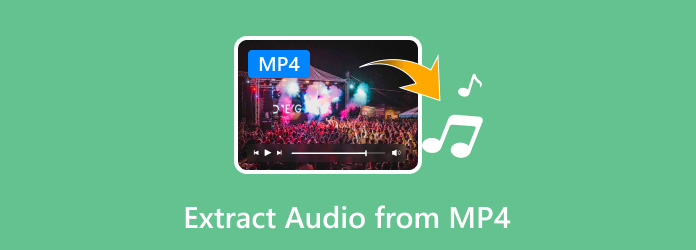
الجزء 1: الطريقة المثلى لاستخراج الصوت من MP4
سواء كنت بحاجة إلى تحويل MP4 إلى MP3 و WAV و FLAC وتنسيقات ملفات صوتية أخرى ، أو حتى استخراج الصوت من MP4 بالجودة الأصلية ، Tipard Video Converter Ultimate هو محول فيديو متعدد الاستخدامات يدعم أكثر من 500 تنسيق ملف ، ويوفر العديد من ميزات تحرير الفيديو وحتى تحويل الفيديو إلى صوت بأفضل جودة مع تسريع GPU.
- 1. نسخ الملفات الصوتية من MP4 إلى MP3 و FLAC و WAV و WMA وغيرها من التنسيقات.
- 2. عملية مجمعة لتحويل عدة مقاطع فيديو MP4 إلى ملفات صوتية بنقرات.
- 3. تقديم أدوات شاملة لتحرير الفيديو ، مثل الدمج و ضغط ملفات الفيديو MP4.
- 4. تسريع GPU لتحويل مقاطع الفيديو MP4 إلى ملفات صوتية بسرعة 60x أسرع.
كيفية استخراج الصوت من MP4 بجودة أصلية
تأكد من أنك قمت بالفعل بتثبيت MP4 لتحويل الصوت على جهاز الكمبيوتر الخاص بك. قم بتشغيله وانقر فوق إضافة ملفات على شريط القائمة العلوي لاستيراد ملفات MP4. بالطبع ، يمكنك أيضًا سحب وإفلات مقاطع الفيديو في البرنامج مباشرة.

انقر فوق أيقونة التنسيق في ملف MP4 المطلوب لفتح مربع حوار ملف التعريف. اذهب إلى Audio علامة التبويب وحدد تنسيق الصوت المفضل لديك ، مثل MP3 أو M4A أو تنسيقات الصوت الأخرى التي تريدها. ثم يمكنك تعديل إعدادات الصوت لتنسيق الإخراج.

إذا كنت تريد فقط استخراج الجزء المطلوب من ملف MP4 ، فانقر فوق قطع بجانب الصورة المصغرة للفيديو. قم بمعاينة الملف وقم بإعداد نقطة البداية ونقطة النهاية لإزالة الأجزاء غير المرغوب فيها واستخراج الصوت من MP4 وفقًا لذلك.

انتقل إلى المنطقة السفلية وانقر فوق رمز المجلد لتحديد مجلد معين لتخزين الإخراج. بعد ذلك ، يمكنك النقر فوق تحويل جميع زر لبدء نسخ الصوت من MP4. ستظل أفضل جودة لتنسيق إخراج الصوت باستخدام الخوارزمية المتقدمة.

الجزء 2: كيفية تحويل فيديو MP4 إلى MP3 عبر الإنترنت
MP3 هو أحد أكثر تنسيقات الصوت شيوعًا. يمكنك فقط البحث عن محول MP4 إلى MP3 عبر الإنترنت لاستخراج الصوت من MP4. يعد FileConverto حلاً متعدد الاستخدامات لتحويل ملفات مختلفة ، بما في ذلك مقاطع الفيديو وملفات الصوت والصور وحتى ملفات PDF.
قم بالوصول إلى MP4 عبر الإنترنت لمحول الصوت في أي متصفح. اختر ال تحويل MP4 إلى MP3 خيار لاستخراج الملفات الصوتية من ملف MP4 الذي تم تحميله وفقًا لذلك.
انقر على تصفح زر لتحميل ملف MP4 الذي تريد تحويله من القرص الصلب الخاص بك. يمكنه فقط التعامل مع ملف فيديو يصل حجمه إلى 500 ميجابايت. يجب عليك تقسيم الملف إذا كان أكبر من 500 ميغا بايت.
انقر فوق الزر "إرسال الآن" لبدء نسخ الصوت من ملف MP4. عند الانتهاء من التحويل ، ستظهر لك الصفحة المكتملة لتنزيل ملف MP3 عبر ملف تحميل الملف الرابط.
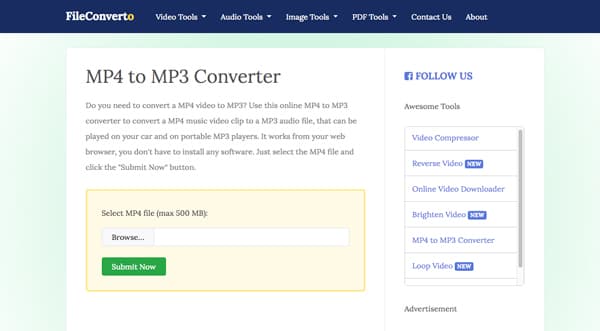
ملاحظات: لا يوجد خيار تخصيص أو أداة تحرير لملفات MP3. بالإضافة إلى ذلك ، يمكنه فقط معالجة ملف MP4 واحد في كل مرة. لا يمكنك دمج عدة ملفات MP4 كملف واحد داخل محول MP4 إلى MP3 عبر الإنترنت.
الجزء 3: كيفية نسخ الصوت وتحريره من MP4 عبر Audacity
وقاحة هو حل صوتي مفتوح المصدر ، يمكنك من خلاله تحويل وتحرير ملفات الصوت مجانًا. لديه القدرة على استخراج الصوت من ملفات MP4 أيضًا. علاوة على ذلك ، يمكنك الحصول على وظائف تحرير الصوت الغنية. لكنها قد تكون معقدة للغاية بالنسبة للمبتدئين.
قم بتشغيل الفيديو MP4 المجاني لتحويل الصوت بمجرد تثبيت البرنامج على جهاز الكمبيوتر الخاص بك. انقر على قم بتقديم القائمة واختيار ساعات العمل خيار لتنشيط مربع حوار فتح الملف لتحميل ملف MP4.
ثم سيتم استخراج المعلومات الصوتية من ملف MP4 وعرضها على المسار. الآن ، انقر فوق قم بتقديم القائمة واختيار تصدير الخيار أو تصدير الصوت الخيار.
في مربع الحوار المنبثق ، قم بتوسيع ملف حفظ ك اكتب القائمة المنسدلة وحدد ملفات MP3 أو ملف آخر ذي صلة. انتقل إلى دليل الوجهة وانقر فوق حفظ الزر ل تحويل MP4 إلى MP3.
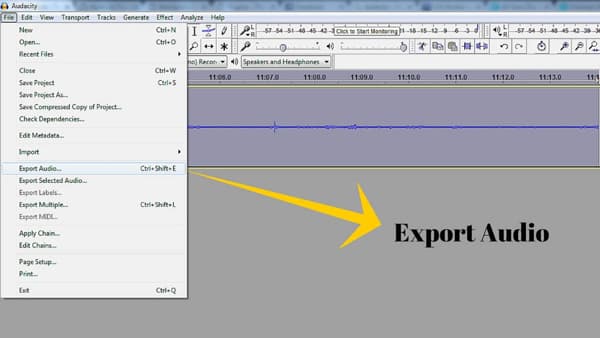
ملاحظات: عندما تظهر رسالة خطأ مفادها أن ملفك هو ملف فيديو لا تستطيع Audacity فتحه ، يجب عليك تنزيل FFmpeg for Audacity لتحويل الملفات المطلوبة بدلاً من ذلك.
الجزء 4: الأسئلة الشائعة حول تحويل MP4 إلى ملفات صوتية
هل هناك طريقة لتحويل MP4 URL إلى MP3؟
هناك العديد من التطبيقات المستندة إلى الويب لديها القدرة على تحويل الفيديو إلى ملفات صوتية والمزيد. يمكن تحويل MP4 عبر الإنترنت إلى محولات الصوت إلى تحويل MP4 URL إلى MP3 في وضع عدم الاتصال. لكن عليك أن تضع في اعتبارك أنها متاحة فقط لمقاطع الفيديو غير الخاصة على الإنترنت.
هل يمكنني استخراج الصوت من ملف MP4 تالف؟
تعتمد النتيجة على حالة ملفات MP4 الخاصة بك. إذا تلف الصوت في الملف أيضًا ، فمن الصعب الحصول على الموجة الكاملة. يمكنك أيضًا تجربة بعض البرامج الاحترافية ، مثل Tipard Video Converter Ultimate. يستخدم تقنية متقدمة لإصلاح الصوت من ملف MP4 تالف.
ما هي أفضل طريقة لاستخراج الصوت من MP4 عبر FFMPEG؟
FFMPEG عبارة عن مجموعة من سطر الأوامر لتحويل تنسيقات ملفات الوسائط المتعددة. لاستخراج الصوت من MP4 دون إعادة ترميزه ، قم بتنفيذ ffmpeg -i input-video.mp4 -vn -acodec copy output-audio.mp3. استبدل اسم ملف MP4 بإدخال فيديو واسم ملف صوتي بإخراج صوت.
وفي الختام
يمكنك معرفة المزيد حول أفضل الطرق حول كيفية القيام بذلك استخراج الصوت من ملفات MP4 من المقال. إذا كنت ترغب فقط في الاستماع إلى الموسيقى في الخلفية ، فلا يمكن تشغيل مقاطع الفيديو الموسيقية MP4 إلا على شاشتك. بالنسبة للنتيجة ، يجب عليك تحويل MP4 إلى ملفات صوتية. يعد Tipard Video Converter Ultimate هو الخيار الأفضل إذا كنت تهتم بجودة الإخراج. إنه ليس سهل الاستخدام فحسب ، بل إنه قادر أيضًا على استخراج الملفات الصوتية بالجودة الأصلية. إذا كان لديك أي استفسار حول الموضوع ، يمكنك مشاركة تعليق في المقالة.







